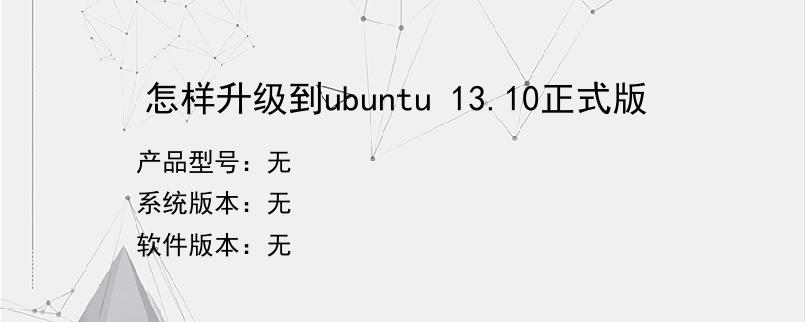导读:操作步骤/方法1要开始升级13.10前,需要先更新已经安装的ubuntu,只有这些文件全部更新完毕,才会出现升级13.10的提示,这是笔者试了半天发现的,刚开始笔者是用终端指令升级的,如下图所示,若提示输入密码,请先输入你的su密码(要是不了解该问题,请先百度一下),接着输入:sudoapt-getupdate&&sudoapt-getst-upgrade2输入后,将会自动执行命令3当出现如下提示...
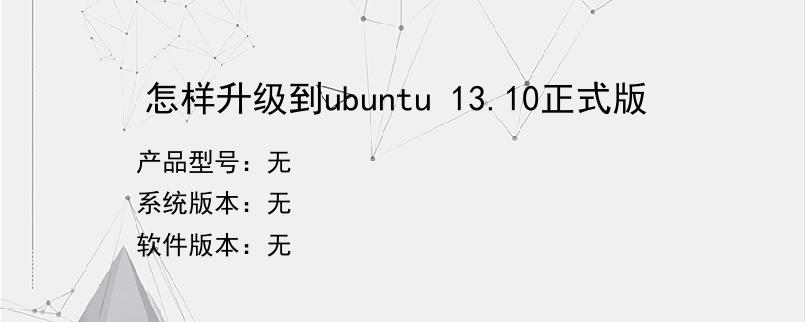
操作步骤/方法
1
要开始升级13.10前,需要先更新已经安装的ubuntu,只有这些文件全部更新完毕,才会出现升级13.10的提示,这是笔者试了半天发现的,刚开始笔者是用终端指令升级的,如下图所示,若提示输入密码,请先输入你的su密码(要是不了解该问题,请先百度一下),接着输入:sudoapt-getupdate&&sudoapt-getst-upgrade
2
输入后,将会自动执行命令
3
当出现如下提示时,请选择Y
4
当命令执行完毕后,会出现如下状态,此时,请重新启动计算机。
5
重启后,请选择“设置”--“software&updates”中,进行如下图设置
6
然后在桌面如下位置处,输入“软件更新器”,选择该更新器,然后将自动查找更新。
7
一系列的更新后,终于出现了如下所示,提示是否需要升级到13.10发行版,选择“升级”
8
将会出现如下提示,接着的操作就都很简单了,主要就是等待。。。重启。。。
9
更新将会耗费大量的时间,笔者将近用了5个小时(网速不太好),该篇教程发布时,升级仍然在进行中,但已经可以顺利升级,等完成后,将会把截图上传。
10
ubuntu13.10升级到此结束
END
以上就是小编为大家介绍的怎样升级到ubuntu 13.10正式版的全部内容,如果大家还对相关的内容感兴趣,请持续关注上海建站网!
标签:
内容声明:网站所展示的内容均由第三方用户投稿提供,内容的真实性、准确性和合法性均由发布用户负责。上海建站网对此不承担任何相关连带责任。上海建站网遵循相关法律法规严格审核相关关内容,如您发现页面有任何违法或侵权信息,欢迎向网站举报并提供有效线索,我们将认真核查、及时处理。感谢您的参与和支持!